
Мазмұны:
- Автор Bailey Albertson [email protected].
- Public 2023-12-17 13:02.
- Соңғы өзгертілген 2025-01-23 12:44.
Гаджеттерді қалай қайтаруға болады және Windows 10-ға жаңаларын қосуға болады

Қажетті ақпаратты үздіксіз алудың ең ыңғайлы және жылдам тәсілі - виджетті пайдалану. Бірақ Windows 10-да гаджеттерді жұмыс үстеліне орналастыру амалдық жүйенің алдыңғы нұсқаларымен бірдей емес.
Мазмұны
- 1 Виджеттер не үшін қажет
- 2 Windows 10-дағы виджеттер
-
3 Виджеттер қосу
-
3.1 Сайттарды пайдалану
- 3.1.1 Wingdt.com
- 3.1.2 Soft.mydiv.net
-
3.2 Үшінші тарап бағдарламаларын пайдалану
- 3.2.1 Гаджеттер қайта жанданды
- 3.2.2 8GadgetPack
- 3.2.3 Бейне: Ескі гаджеттердің қайтарылуы
-
- 4 Гаджеттер тақтасын жою
- 5 Виджеттер жұмыс істемесе не істеу керек
Виджеттер не үшін қажет?
Виджеттер (гаджеттер) - бұл жұмыс үстелінде орналасқан шағын қосымшалар. Олар уақытты, сағаттың, доллардың бағасының, бүгінгі және алдағы күндердің ауа-райын, жаңалықтар тізімін және т.с.с. көрсете алады, сонымен қатар мини-ойын гаджеттері бар, мысалы, тег немесе сапер, уақытты күту кезінде өткізуге көмектесу …

Виджеттер сізге қажет ақпаратты ұсынады
Шамамен, виджеттер кез-келген ақпаратты жұмыс үстелінде ыңғайлы форматта бере алады. Ең бастысы - қолайлы виджет табу. Олардың кейбіреулері тек Интернетпен, ал басқалары тіпті оффлайн режимінде жұмыс істейді.
Windows 10-дағы виджеттер
Windows 8-ден бастап, Microsoft кірістірілген виджеттерді жинады, өйткені олар пайдаланушының қауіпсіздігіне қауіп төндіруі мүмкін. Оның орнына олар Бастау мәзіріндегі әдепкі бойынша белсендірілген тақтайшалармен ауыстырылады. Плиткалар ауа-райы болжамын, ұсынылған ойындар мен қосымшаларды, әр түрлі әлеуметтік желілердегі соңғы жаңалықтарды және басқа ақпаратты қамтиды. Оларды басқаруға болады: жылжыту, дыбыс деңгейін өзгерту, жою.

Бастау мәзірінде виджеттердің аналогы бар - плиткалар
Егер сіздің тақтайшаңыз жоқ болса, оларды қолмен қосуға болады:
-
Компьютер параметрлерінде болған кезде «Даралау» бөліміне өтіңіз.

Жекешелендіруге көшу «Даралау» бөлімін ашыңыз
-
«Бастау» кіші тармағында «Мәзірде қандай қалталар көрсетілетінін таңдаңыз» жолын басыңыз.

Қалталар тізіміне өтіңіз «Мәзірде қандай қалталар көрсетілетінін таңдаңыз» жолын нұқыңыз
-
Кеңейтілген тізімде қажет заттарды белсендіріңіз.

Мәзірге папка қосу Біз қажетті папкаларды іске қосамыз
-
Плиткаларға белгілі бір қосымшаны қосу үшін, оны басу үшін оңға басқаннан кейін қол жетімді «Іске қосу үшін» функциясын қолданыңыз.

Негізгі экранға қондыру Біз «Бастапқы экранға бекіту» функциясын таңдаймыз
Виджеттер қосу
Windows 10-да кіріктірілген гаджеттер жоқ, сондықтан сіз стандартты құралдарды пайдаланып жұмыс үстеліне ешқандай шағын бағдарлама орната алмайсыз. Өзіңізге қажетті виджеттерді қосудың жолдары бар - үшінші тарап бағдарламасы немесе веб-сайт арқылы.
Сайттарды пайдалану
Windows 10-ға арналған виджеттерді орналастыруға мамандандырылған сайттар жеткілікті, оларды кез-келген іздеу жүйесінде теру арқылы оңай табуға болады: «Windows 10-ға арналған виджетті жүктеу». Ең танымал және ыңғайлы нұсқаларды қарастырайық.
Wingdt.com
Бұл сайт Windows амалдық жүйесінің барлық нұсқаларына арналған виджеттерді ұсынады: XP-ден 10-ға дейін. Сайтқа кіріп, Windows 10 бөлімін таңдап, сіз бес жұлдызды рейтинг жүйесі бар гаджеттердің үлкен тізімін көресіз. Сайттың сол жағында типі бойынша сұрыпталған блок орналасқан. Онда қажетті гаджетті тауып, «Жүктеу» батырмасын басыңыз.

Виджетті таңдап, «Жүктеу» батырмасын басыңыз
Толық сипаттамасы және жүктеу сілтемесі пайда болады. Виджетті жүктегеннен кейін, қарапайым бағдарламаны орнатуға ұқсайтын орнату процедурасынан өту ғана қалады.

Біз виджеттің сипаттамасын қарап, «Жүктеу» батырмасын басамыз
Soft.mydiv.net
Сайтқа кіріп, «Барлығы Windows үшін» - «Әр түрлі» - «Windows-қа арналған виджеттер» бөлімін таңдаңыз. Мұнда сіз алдыңғы ОС нұсқаларынан алынған танымал және ыңғайлы виджеттердің тізімін таба аласыз. Әр гаджетті бөлек жүктеуге болады. Орнату процедурасының кез-келген қосымшаны орнатудан айырмашылығы жоқ.

«Windows үшін виджеттер» бөліміне өтіп, қажетті гаджетті жүктеңіз
Үшінші тарап бағдарламаларын пайдалану
Виджеттерді Windows 7-ден және жүйенің алдыңғы нұсқаларынан қайтаруға арналған көптеген бағдарламалар бар. Егер олардың біреуі сіздің жағдайда жұмыс істемесе (Windows 10-да виджеттер әрдайым дұрыс жұмыс істемейді), басқасын қолданыңыз, кейбіреулері міндетті түрде жұмыс істеуі керек.
Гаджеттер қайта жанданды
-
Бағдарлама ақысыз, сізге оны тек ресми веб-сайттан жүктеу және орнату қажет. Осыдан кейін, жұмыс үстеліндегі бос орынды тінтуірдің оң жағымен басу арқылы шақырылатын контекстік мәзірде «Гаджеттер» жаңа элементі пайда болады.

Гаджеттер тақтасына өтіңіз «Гаджеттер» бөлімін ашу
-
Мұнда сіз стандартты гаджеттердің басқару тақтасын көресіз. Оның көмегімен сіз қажетті виджетті таңдап, орналастыра және өңдей аласыз.

Гаджеттер тірілген гаджеттер тақтасы Виджеттерді қосу және өңдеу
- Болашақта сіз пайдаланылмаған виджетті тінтуірдің оң жақ түймешігімен басып, «Босату» функциясын таңдау арқылы алып тастай аласыз.
Бағдарламада келесі гаджеттер бар: ауа райы, сағат, слайд-шоу, күнтізбе, валюта, тегтер, жаңалықтар тақырыптары, компьютер компоненттерінің температура өлшегіштері.
8GadgetPack
-
Сондай-ақ, ақысыз бағдарлама, бірақ екі айырмашылығы бар: ол орыс тіліне толығымен аударылмаған, бірақ оның виджеттерінің саны көп. Гаджеттердің басқару тақтасына өту дәл осылай, жұмыс үстелінің контекстік мәзірі арқылы жүзеге асырылады, бірақ ұсынылатын шағын бағдарламалардың тізімі ұзағырақ.

8GadgetPack гаджеттер тақтасы 8GadgetPack қол жетімді гаджеттердің кеңейтілген тізімін ұсынады
-
Параметрлерде кіру кезінде виджеттерді автоматты түрде жүктеуді өшіруге, олардың өлшемдерін өзгертуге, виджеттерді басқаруға бару үшін жылдам пернелерді қосуға болады.

8GadgetPack параметрлері Параметрлерде виджеттердің параметрлерін өзгертуге болады
Бағдарламада алдыңғы қолданбадағы барлық виджеттер, сондай-ақ жүйені егжей-тегжейлі бақылау және дыбыстық басқаруға арналған гаджеттер бар. Сонымен қатар, кейбір виджеттерде қосымша мүмкіндіктер бар.
Бейне: ескі гаджеттерді қайтару
youtube.com/watch?v=SNpMl-eLJYI
Гаджеттер тақтасын жою
Бір виджетті тінтуірдің оң жағымен басып, «Жою» немесе «Босату» батырмасын таңдау арқылы жоюға болады. Виджет панелінен құтылу үшін, ол пайда болған бағдарламаны жою керек.
-
Басқару панелін ашыңыз. Сіз оны жүйенің іздеу жолағын пайдаланып таба аласыз.

Басқару панеліне өтіңіз Басқару панелін ашу
-
«Жою» іздеуіне жазып, «Бағдарламаны жою» тармақшасына өтіңіз.

Бағдарламаны жою үшін өтіңіз «Бағдарламаны жою» бөлімін ашыңыз
-
Компьютерде қол жетімді барлық үшінші тарап қосымшаларының тізімі ашылады. Виджет бумасы бар бағдарламаны таңдап, «Жою» батырмасын басыңыз. Әрекетті растап, бағдарлама құрылғыдан өшірілгенше күтіңіз. Өзгерістер күшіне енуі үшін сізге компьютерді қайта қосу қажет болуы мүмкін.

Бағдарламаны жою Виджеттердің пайда болуына себеп болған бағдарламаны алып тастаңыз
Виджеттер жұмыс істемесе не істеу керек
Бастапқыда Windows 10-да виджеттер берілмегендіктен, олардың өнімділігі гаджеттерді қосу үшін пайдаланылатын қолданбаның жасаушыларына ғана байланысты болады. Кейбір пайдаланушылар гаджеттердің жұмыс үстелінен жоғалып кететіндігімен, түзетілмейтіндігімен, ақауымен немесе қатып қалуымен кездеседі.
Бұл жағдайдан шығудың жалғыз жолы - басқа бағдарламаны пайдалану немесе қажетті виджетті бөлек орнату. Ең бастысы, алдымен жұмыс істемейтін бағдарламаны өшіруді ұмытпаңыз (мұны қалай жасау керектігі «Гаджеттер тақтасын жою» бөлімінде сипатталған), әйтпесе ол жаңасымен қайшы келеді.
Windows 10-да виджеттердің аналогы бар - Бастау мәзіріне орнатылған белгішелер. Бірақ үшінші тарап бағдарламаларының көмегімен сіз жүйенің алдыңғы нұсқаларындағы гаджеттерді қайтара аласыз немесе соңғы Windows үшін арнайы жазылған жаңаларын қосасыз.
Ұсынылған:
Үйде қолдануға қандай эпилятор жақсырақ - лазерлік және басқа түрлері, бет пен бикини аймағы үшін, сезімтал теріге арналған опциялар, негізгі параметрлер және пайдаланушылардың пік
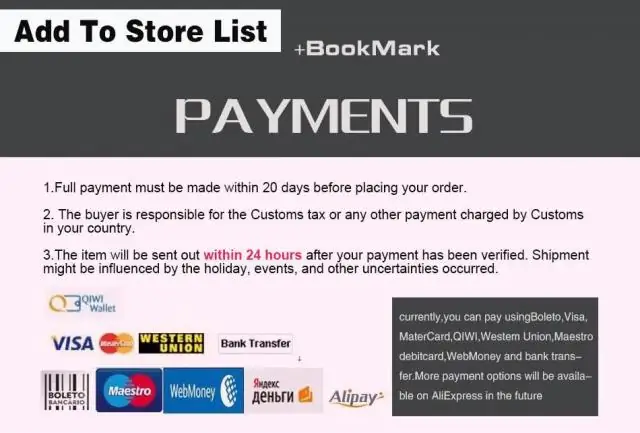
Эпиляторларды тағайындау және түрлері. Құрылғылардың әрекетін сипаттау. Олардың ішінен ең жақсысын қалай таңдауға болады. Оған қамқорлық жасаудың қандай ережелері бар. Үздік брендтердің шолулары
Ыстық желім мылтығы: қолөнерге және тұрмыстық қажеттіліктерге арналған мылтықты қалай таңдауға болады, қандай шыбықтар жақсы, сынған жағдайда не істеу керек

Қолөнерге және үйге арналған желім мылтықты қалай таңдауға болады. Шыбықтардың сипаттамасы - ешкімге де қатысты емес. Нығайту және жөндеу бойынша DIY ұсыныстары
Өртке қарсы есіктерді орнату: орнатуды қалай дұрыс жүргізу керек және қандай нормативтік құжаттарды сақтау керек

Өртке қарсы есіктерді орнату технологиясы, олар қай үй-жайға сәйкес келеді. Қызмет көрсету және жөндеу ерекшеліктері
Жаңа туылған нәрестелерге арналған киімді, балалар киімін кір жуғыш машинада және қолмен жууға арналған жуғыш заттарды қалай және қандай температурада жуу керек

Жаңа туылған нәрестелерге арналған киімді жуудың негізгі ережелері. Балаларға арналған кір жуғыш заттардың құрамы мен әсеріне қойылатын талаптар. Балаларға арналған киімдерді машинкада және қолмен қалай жууға болады
Рождество үстеліне арналған дәстүрлі тағамдар

Рождество үстелінде дәстүрлі қай тағамдардың 3-і
